MySQL Workbench er det grafiske værktøj til at administrere MySQL- og MariaDB-databaseserverne. Vi kan bruge Workbench til at administrere databaser, databasebrugere, databasetabeller. Det giver også funktioner til grafisk design af databasen.
I denne tutorial vil vi diskutere alle de nødvendige trin for at installere MySQL Workbench på Ubuntu 18.04 LTS. Trinene bør være de samme på andre versioner af Ubuntu.
Noter :Du kan også lide at gennemgå - Sådan installeres MySQL 8 på Ubuntu.
Trin 1 - Opdater pakkelisten
Brug nedenstående kommando til at opdatere pakkelisten. Den får de seneste pakkeoplysninger fra ubuntu-lagrene, så vi installerer den seneste version af Workbench.
# Update packages list
sudo apt-get update
Trin 2 - Installer Workbench
I dette trin vil vi installere Workbench ved hjælp af kommandoen som nævnt nedenfor.
# Install MySQL Workbench
sudo apt install mysql-workbench
Tryk på Y for at bekræfte og fortsætte med installationen.
Trin 3 - Start Workbench
Start nu Workbench fra den installerede software som vist i Fig. 1.
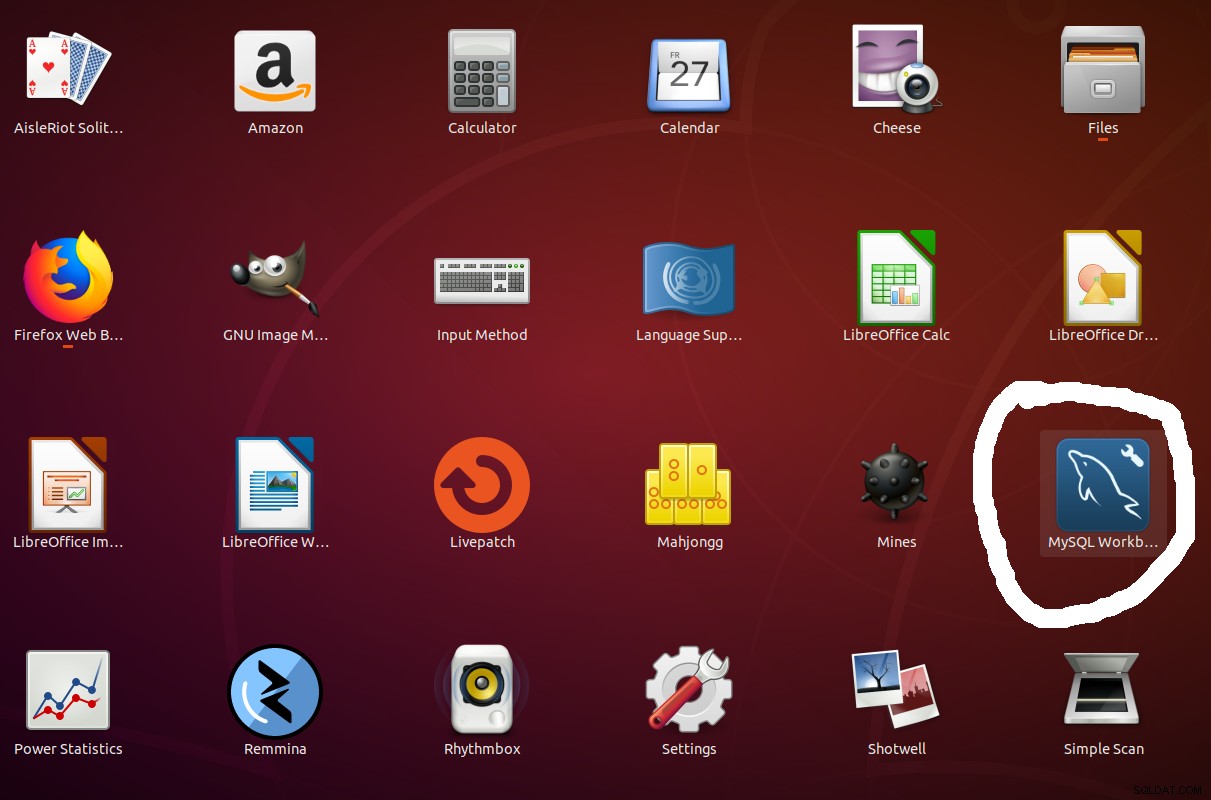
Fig. 1
Det vil starte Workbench og vise standardvinduet som vist i Fig. 2.
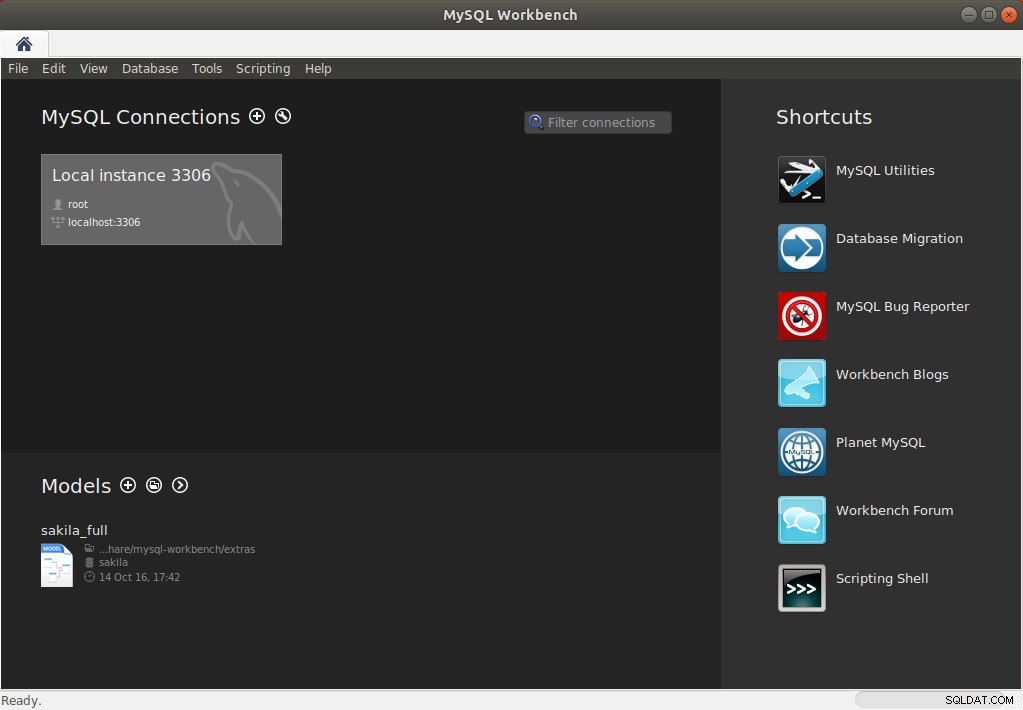
Fig. 2
Det viser de tilgængelige MySQL-servere installeret på systemet. Hvis du ikke har installeret MySQL-server, kan du følge denne vejledning - Sådan installeres MySQL 8 på Ubuntu.
Vi kan også starte Workbench fra konsollen ved hjælp af nedenstående kommando.
# Launch Workbench
mysql-workbench
Trin 4 - Konfigurer server
Klik på kortet med titlen Lokal forekomst 3306 . Den viser serverdetaljerne og knappen til at forbinde MySQL Workbench med den installerede MySQL- eller MariaDB-server som vist i fig. 3.
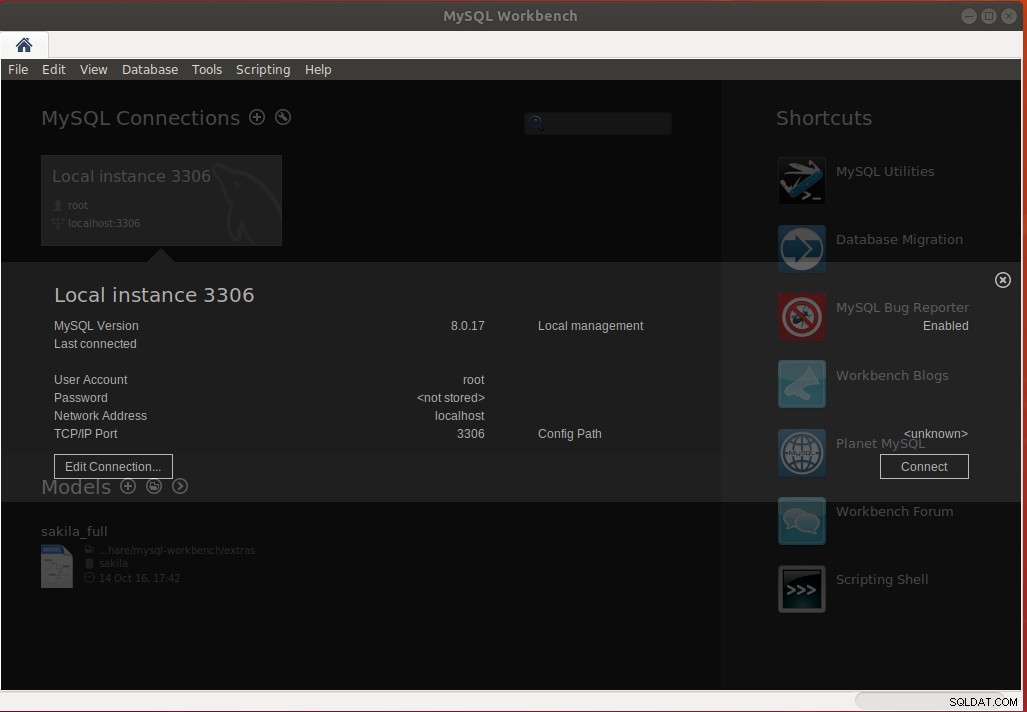
Fig. 3
Klik nu på Forbind-knappen . Det kan vise forbindelsesfejl og kræves for at konfigurere MySQL root-kontoen til at bruge native password plugin som nævnt i - Sådan installeres MySQL 8 på Ubuntu.
Det vil bede om adgangskoden som vist i Fig. 4.
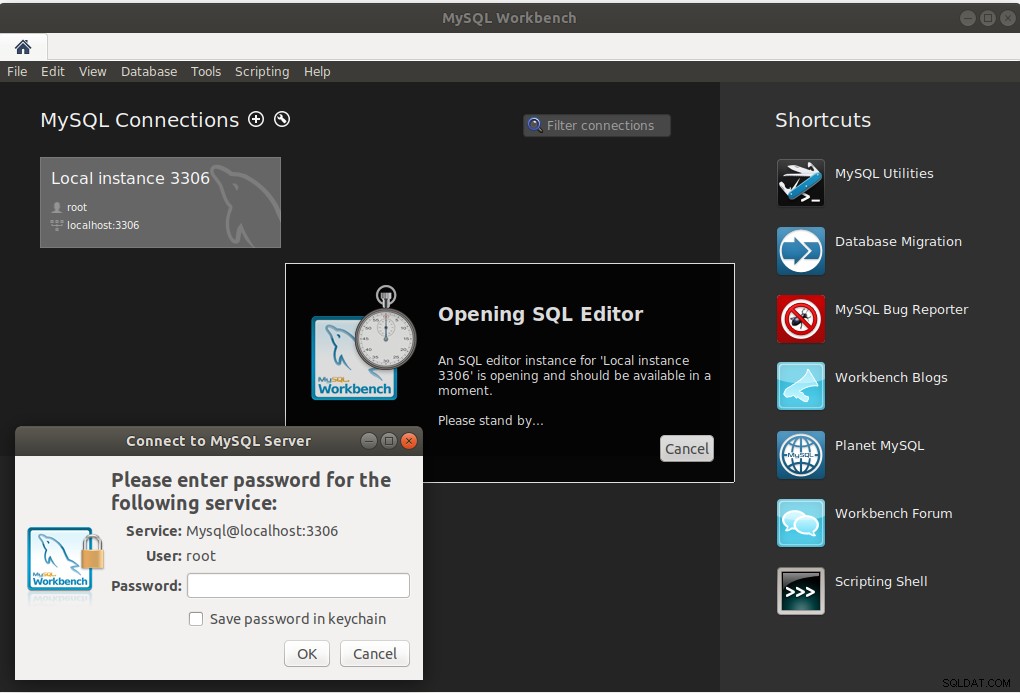
Fig. 4
Indtast adgangskoden, og klik på OK
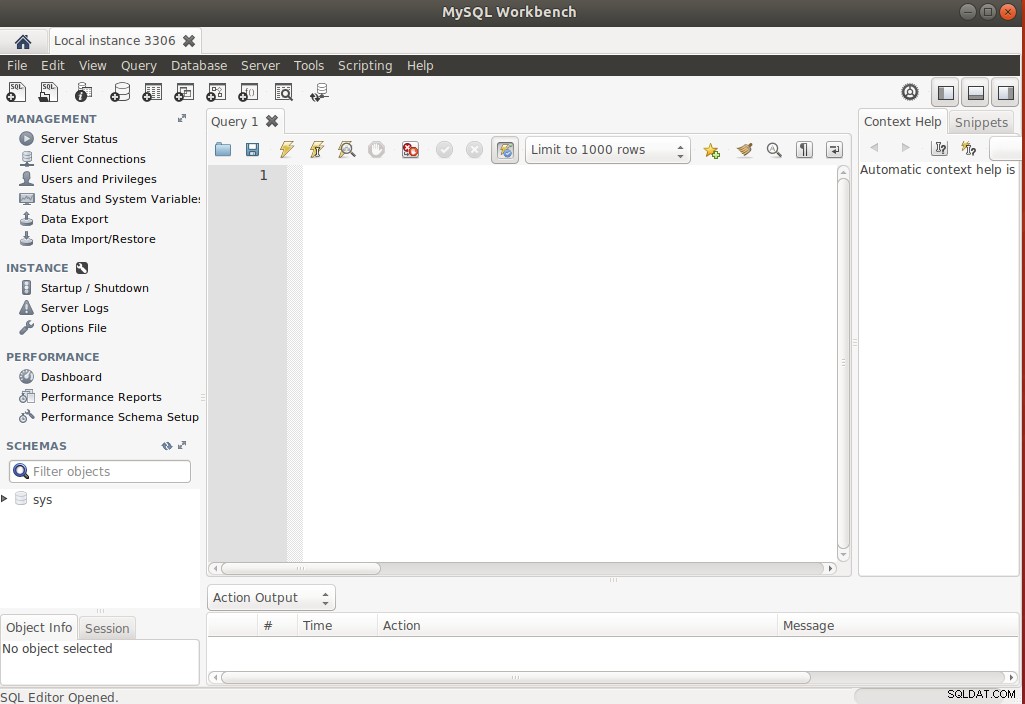
Fig. 5
Sådan kan vi installere MySQL Workbench på Ubuntu 18.04 LTS.
